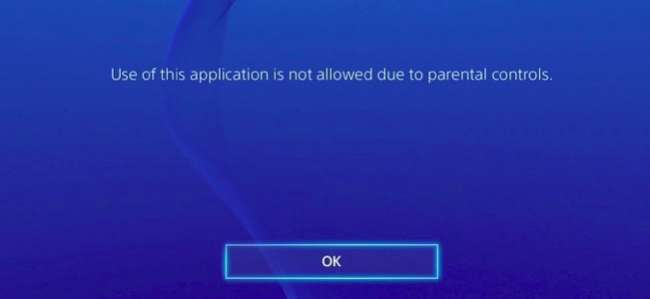
PlayStation 4 tilbyr foreldrekontroll som kan begrense tilgangen til spill, Blu-ray-filmer, DVDer og nettlesing. Begrensninger du angir, er beskyttet med en firesifret numerisk PIN-kode, slik at de ikke lett kan forbigås.
I SLEKT: Hvordan begrense tilgangen til PlayStation 4 med et passord
Med PlayStation 4-systemprogramvaren 5.00 tilbyr Sony nå en ny "Family" -funksjon som erstatter det gamle "sub-account" og "master account" -systemet. Du kan begrense individuelle barnekontoer ved å bruke separate innstillinger på hver.
Hvordan stille inn konsollbred foreldrekontroll
For å komme i gang, slå på PlayStation 4, logg på med en brukerkonto og få tilgang til startskjermen. Du kan trykke på "PlayStation" -knappen i midten av kontrolleren for å få tilgang til startskjermen hvis du er på en annen skjerm.
Trykk på "Opp" -knappen på kontrolleren for å få tilgang til raden med ikoner øverst på skjermen, velg "Innstillinger" -ikonet til høyre og trykk på "X" -knappen.
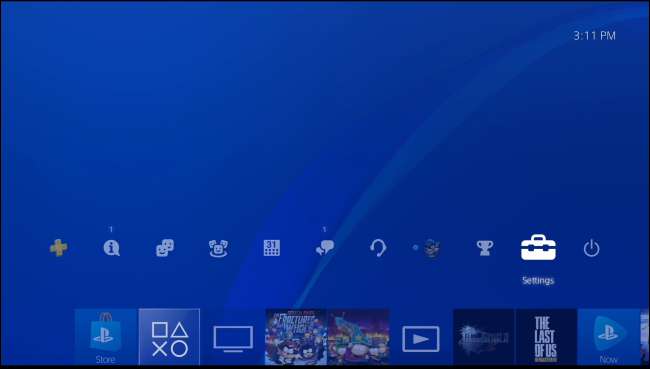
Velg alternativet "Foreldrekontroll / familieledelse" i listen og trykk "X."
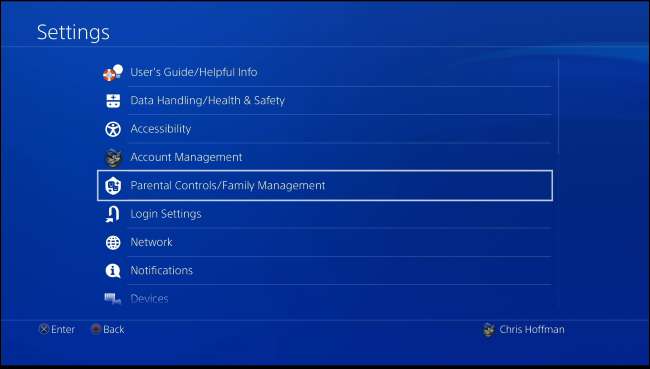
Velg "PS4 System Restrictions" her.
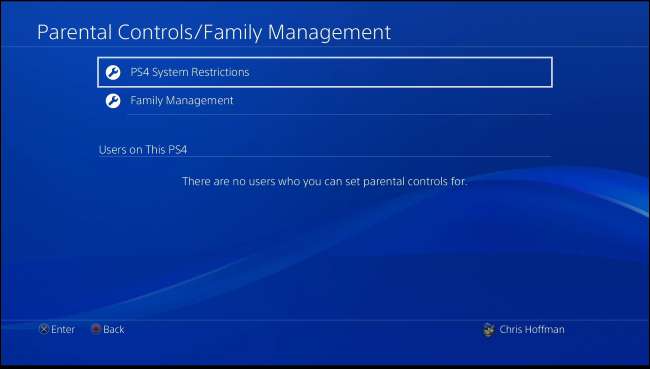
Du blir bedt om å angi passordet for foreldrekontroll. Hvis du ikke har gjort det angi en egendefinert PIN-kode ennå , skriv inn standardkoden, som er 0000. Trykk på "Firkant" -knappen fire ganger for å angi 0000.
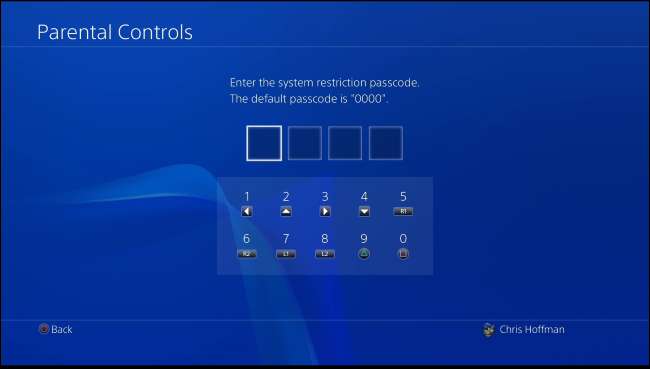
Systembegrensningene gir deg noen få alternativer. Som standard er "Ny bruker og gjestepålogging" tillatt. Du kan deaktivere denne funksjonen for å sikre at gjester eller nye brukere ikke kan logge på, noe som forhindrer barnebrukere fra å omgå eventuelle begrensninger på deres individuelle kontoer.
I SLEKT: Hvordan begrense tilgangen til PlayStation 4 med et passord
Etter å ha gjort dette, kan du da begrense tilgangen til PlayStation 4s eksisterende profiler med passord . Bare personer med godkjente profiler vil kunne bruke PlayStation 4 og spille spill.
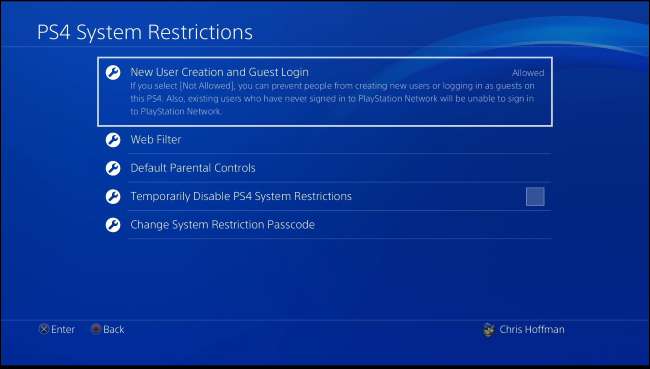
Velg "Standard foreldrekontroll" for å velge systeminnstillinger for gjester som ikke logger på og nye brukerkontoer. Du kan angi separate aldersnivåer for spill og Blu-ray-plater / DVDer. Du kan også velge om gjestebrukere kan bruke PlayStation VR eller få tilgang til konsollens nettleser.
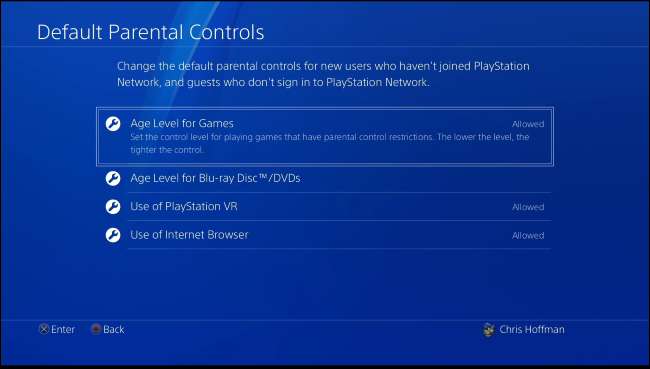
For å begrense spill etter aldersgrense, velg "Aldersnivå for spill." Du kan bla gjennom listen og velge en passende aldersgrense for spill. Hvis du for eksempel velger “Nivå 5: Alder 12 eller eldre (tilnærming)”, kan bare spill vurdert T (for “Teen”) av ESRB spilles. Du ser forskjellige rangeringer her, avhengig av landet du befinner deg i, ettersom forskjellige land har forskjellige klassifiseringssystemer.
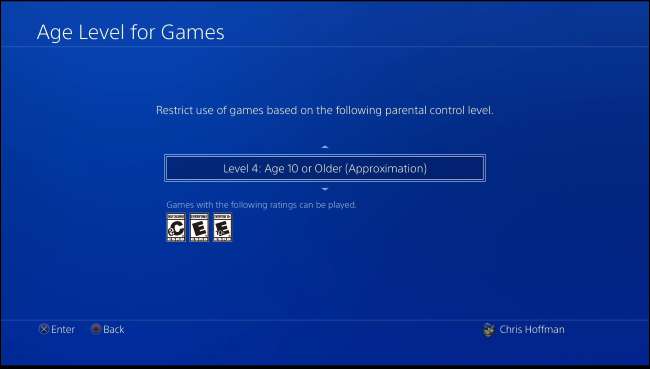
For å begrense Blu-rays og DVD-filmer, velg "Aldersnivå for Blu-ray Disc / DVD." Du kan forhindre at barn ser Blu-stråler og DVDer helt, eller velge forskjellige foreldrekontrollnivåer. For Blu-ray-plater kan du velge en alder - en lavere alder betyr en strengere begrensning.
For DVD-er kan du velge et tall fra 1 til 8 - jo lavere nummer, jo strammere er begrensningen. Sony forklarer ikke nøyaktig hva DVD-numrene tilsvarer, dessverre, så det er uklart hvilket nummer som er ideelt for hvilket aldersområde.
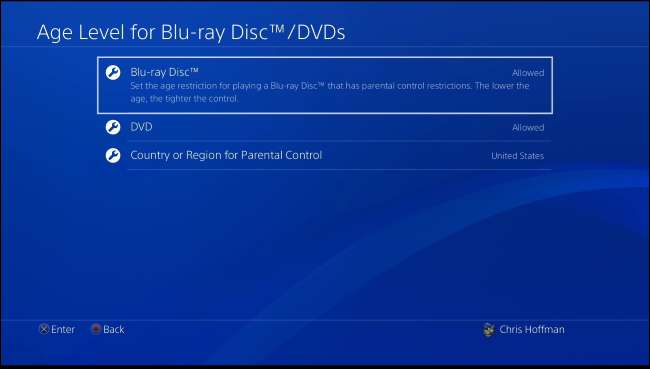
I SLEKT: 4 måter å sette opp foreldrekontroll på hjemmenettverket ditt
Alternativet "Webfilter" vil be deg om å kjøpe en Trend Micro-abonnement gjennom PlayStation Store. Du kan imidlertid alltid blokkere brukere fra å bruke nettleseren til PlayStation 4 helt i stedet, eller konfigurer foreldrekontroll på nettet på ruteren din gratis.
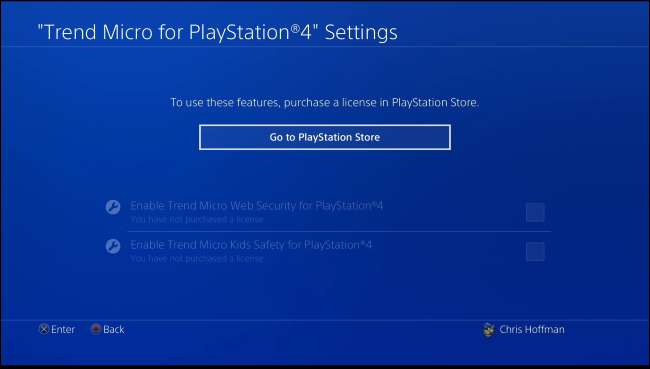
Når du er ferdig, må du velge "Endre passord for systembegrensning" og angi et egendefinert passord for foreldrekontroll. Passordene er firesifrede numeriske PIN-koder. Hvis du ikke angir et tilpasset passord, vil PlayStation 4 fortsette å bruke standard passordet "0000".
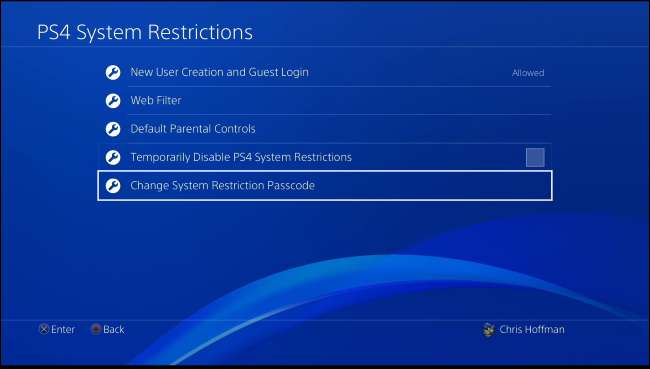
Alternativet “Deaktiver PS4-systemrestriksjoner midlertidig” her lar deg slå av alle disse begrensningene midlertidig ved å trykke på en avkrysningsrute - for eksempel når voksne bruker konsollen.
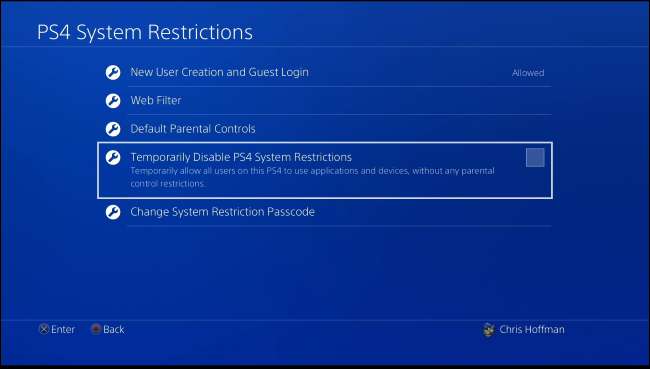
Hvordan kreve et passord for kjøp av PlayStation Store
For å forhindre at barna dine kjøper ting på PlayStation Store uten din tillatelse, kan du kreve at passordet ditt oppgis under kjøpsprosessen.
For å gjøre dette, gå til Sony Entertainment’s nettsted for kontoadministrasjon og logg på med kontoen du brukte da du konfigurerte PlayStation 4. Klikk på "Konto" og deretter på "Lommebok". Under Kontoinnstillinger klikker du på "Rediger" og setter alternativet "Krev passord i kassen" til "Ja". Barna dine vil ikke kunne kjøpe ting uten passordet, selv om du har lagret betalingsmåten din i PlayStation Store.
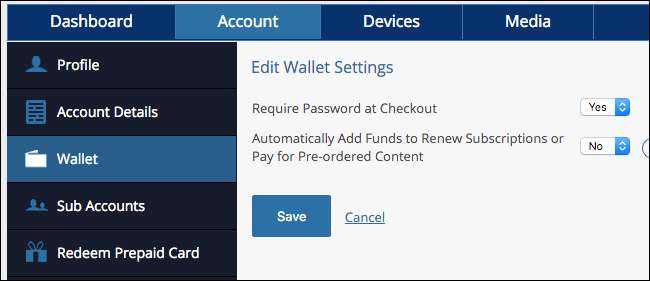
Hvordan håndtere individuelle barnekontoer
For å begrense funksjoner på nettet, må du opprette andre kontoer for familien din. PlayStation 4 bruker nå foreldrekontoer og barnekontoer. Hvis du legger til en konto med en alder yngre enn 18 år, vil den betraktes som en barnekonto du kan begrense.
For å administrere familiekontiene dine, gå til Innstillinger> Foreldrekontroll / Familieledelse på samme måte som ovenfor og velg "Familieledelse".
Logg på med PlayStation Network-kontoen og passordet ditt når du blir bedt om det.

Etter at du har logget på, ser du skjermbildet "Legg til familiemedlem". Du kan enten legge til en eksisterende brukerkonto på PlayStation 4 i familien din, legge til en brukerkonto fra vennelisten din, legge inn brukerkontoens PlayStation Network-kontodetaljer eller opprette en brukerkonto - som kan være en lokal brukerkonto uten PSN regnskap.
Hvis du legger til en voksenkonto som er 18 år eller eldre, kan du også gjøre den brukeren til familieadministrator med tillatelse til å endre foreldrekontrollinnstillingene.
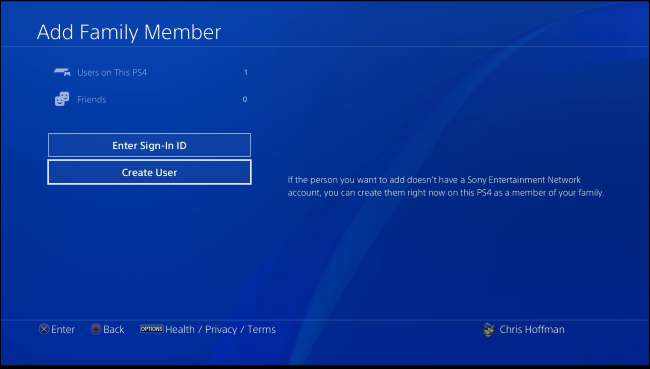
Når du har lagt til en ny brukerkonto, kan du velge et aldersnivå for spill og aldersnivå for videoplater for den kontoen. Du kan også velge om brukeren kan bruke nettleseren eller PlayStation VR.
Du kan også tillate at brukerkontoen logger på med en PlayStation Network-konto og derved begrense bruken av online-funksjoner.

For å administrere disse kontoinnstillingene i fremtiden, gå tilbake til Innstillinger> Foreldrekontroll / Familieledelse> Familieledelse. Velg brukerkontoen du vil administrere, eller bruk knappen "Legg til familiemedlem" for å legge til flere kontoer.
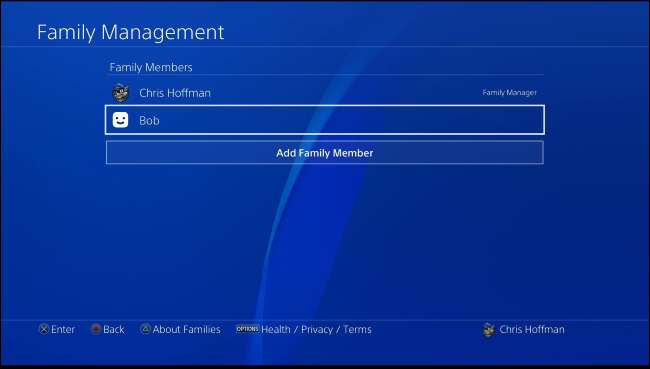
Hvis du velger en brukerkonto, vil du kunne endre foreldrekontrollinnstillingene for den kontoen, velge om familiemedlemmet kan bli med i PlayStation Network, og hvis du vil slette brukerprofilen fra systemet ditt.
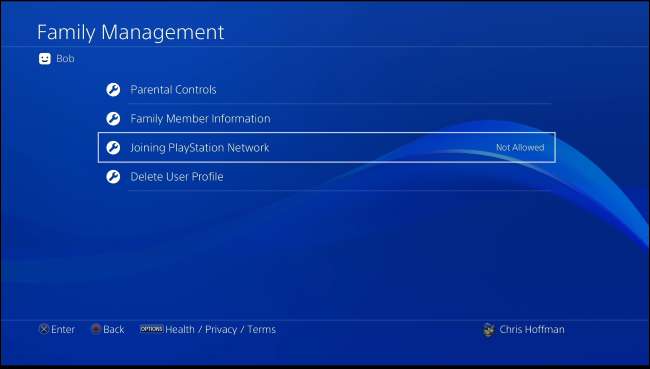
Foreldrekontrollen her er nyttig for å begrense tilgangen til ting - begrense tilgangen til spill og media etter aldersgrupper og for eksempel blokkere tilgang til nettsteder. Dessverre er det ingen muligheter for å begrense barn til å bare bruke konsollen i løpet av visse timer på dagen, tidsbegrensninger for spill og andre potensielt nyttige tidsbegrensninger.






